
产品上手指引
Linux PC
AI 加速卡
LLM-8850 Card
大语言模型
实时 AI 语音助手
火山引擎语音助手
离线语音识别
Home Assistant
Home Assistant OS
工业控制
Ezdata
Ethernet 摄像头
PoECAM
Wi-Fi 摄像头
Unit CamS3/-5MP
AI 摄像头
LoRa & LoRaWAN
电机驱动
恢复出厂固件教程
小智墨伴语音助手
本教程将介绍如何上手配置和使用小智墨伴语音助手。
1. 基础操作
- 设备背部的圆形按键为电源键,单击进行开机,双击关机。设备出厂时默认插入了配套的物联网卡(nano SIM),若需要更换别的流量卡,安装方向请参考下图。产品配套的物联网卡请勿用于其他设备、其他用途,否则会被锁卡。关于 SIM 卡 运营商,以及到期充值相关说明,可参见 Xiaozhi Card Kit文档。

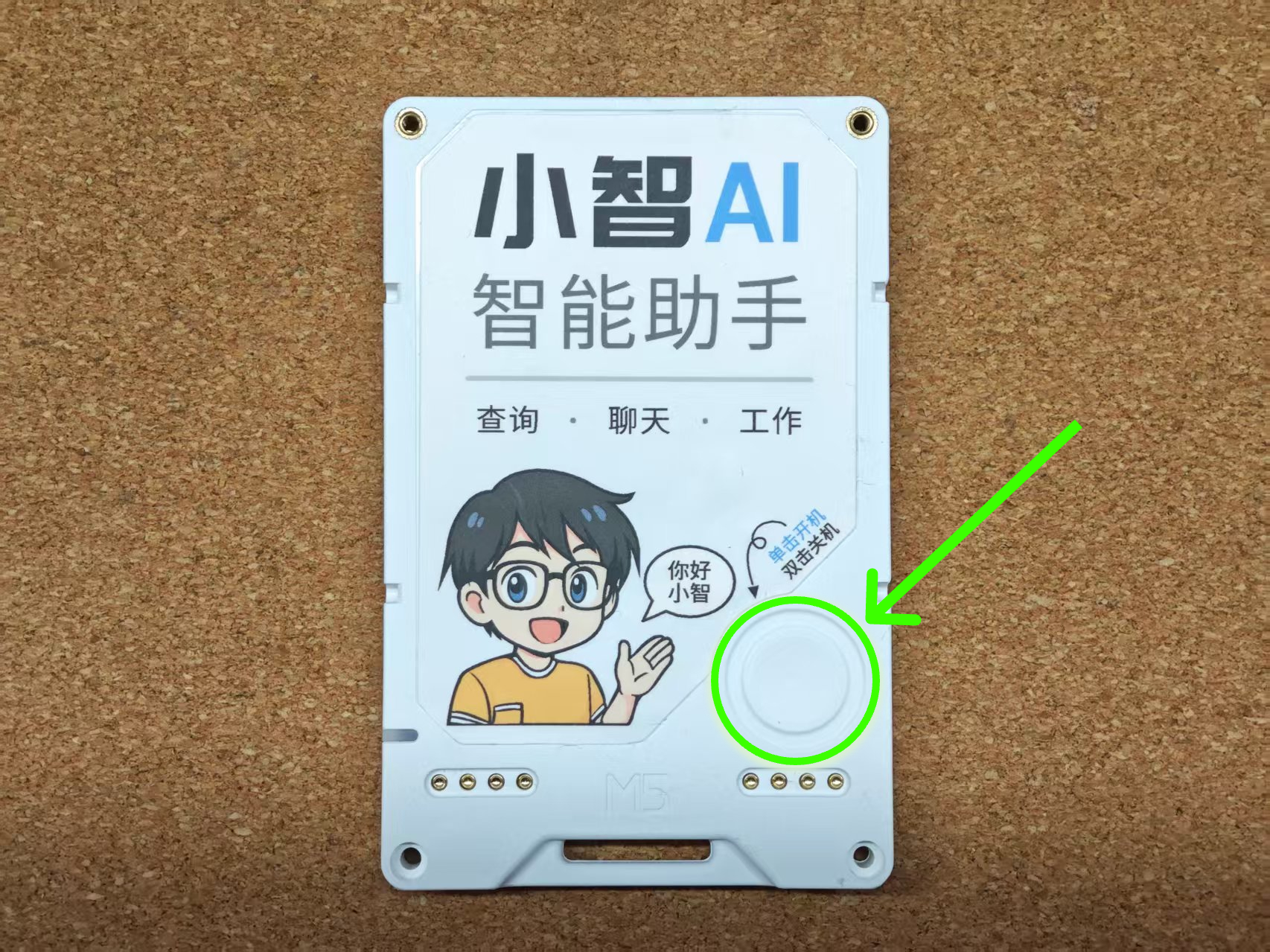
- 设备首次开机后,将进入基础引导页面,根据提示,依次进入下一页。并在进入主页面后,获取设备绑定的验证码。

2. 注册小智 AI
- 首次使用,需要访问小智 AI 控制面板,注册并登录账号。
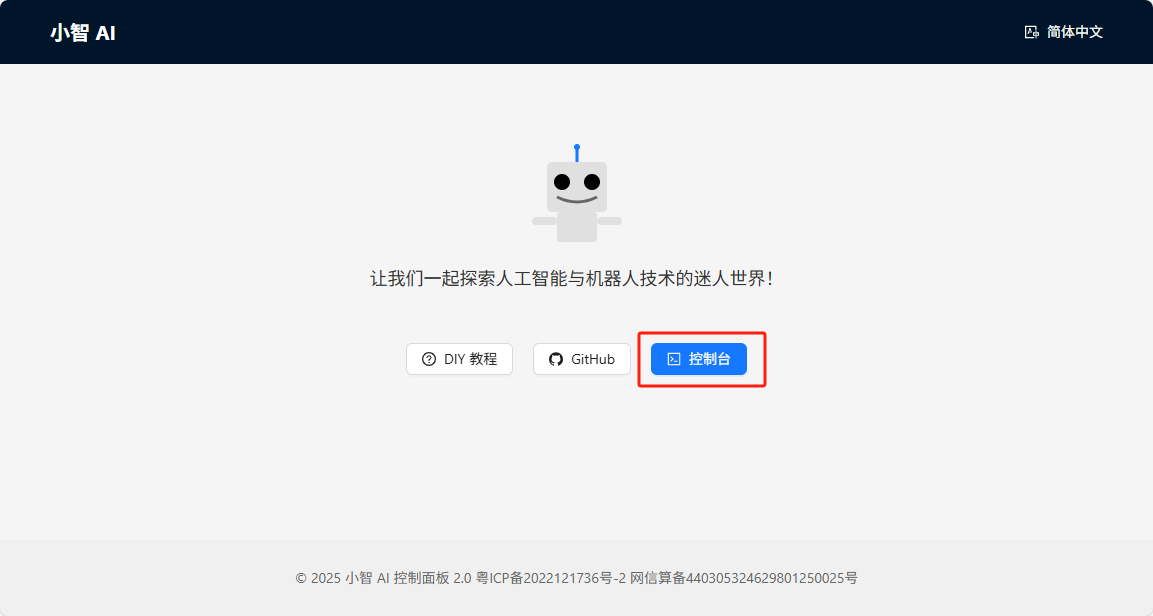
- 进入小智 AI 控制台,创建新的智能体。点击添加设备,并填入设备显示的验证码信息,实现设备绑定。
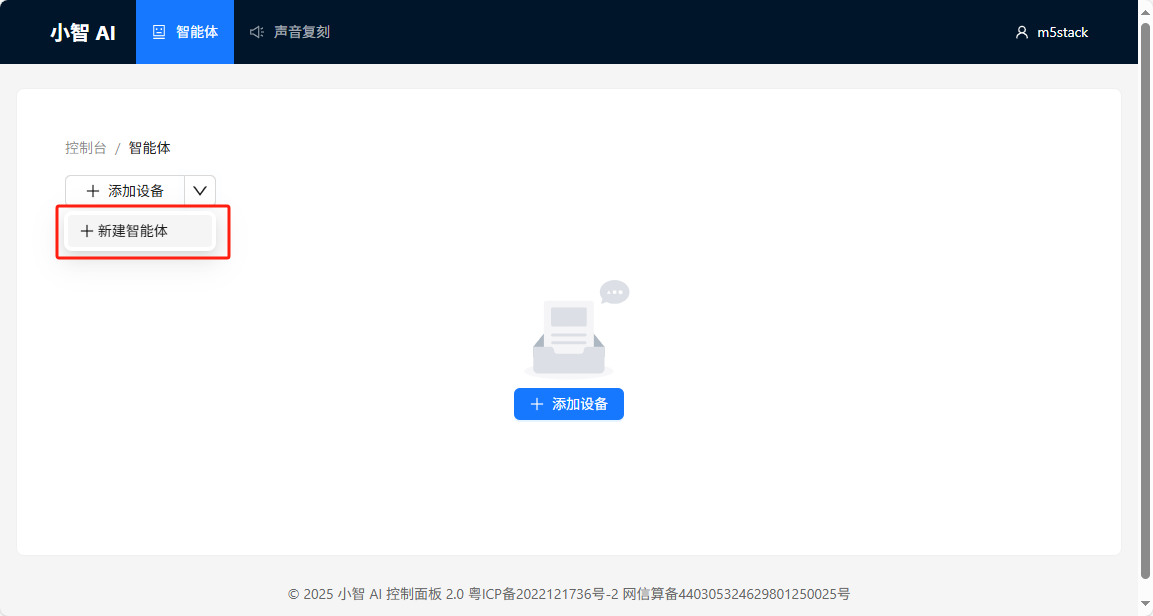
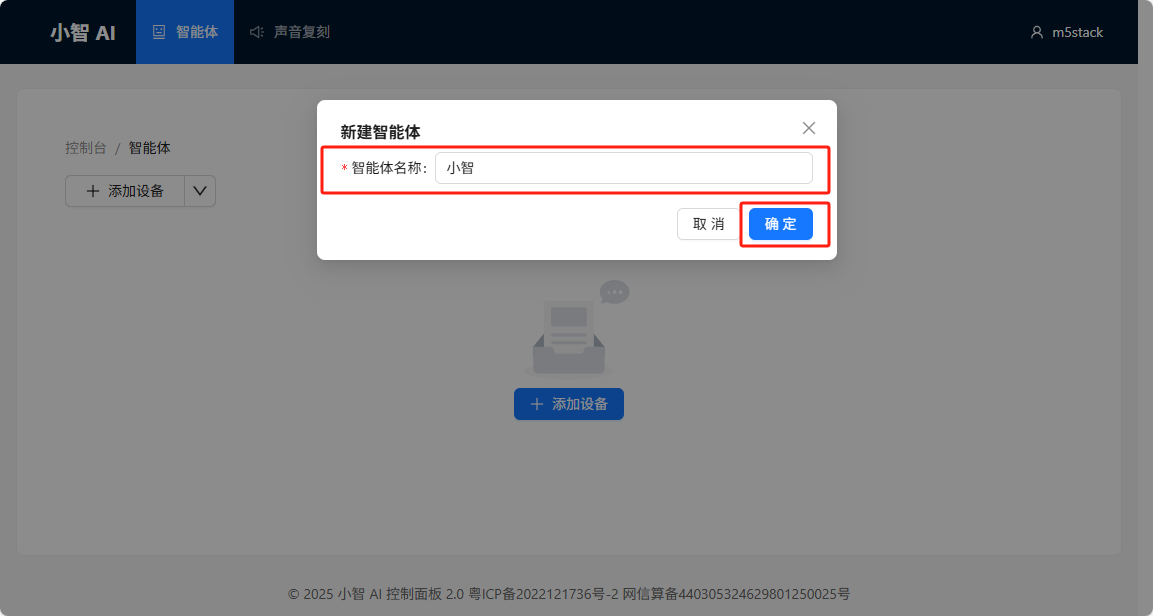
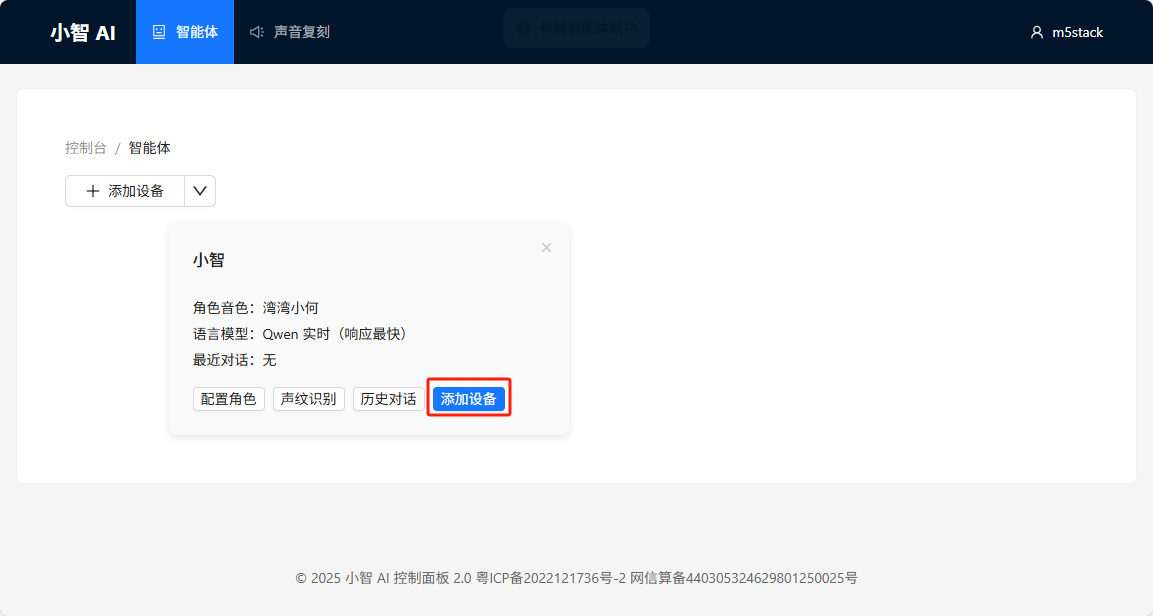
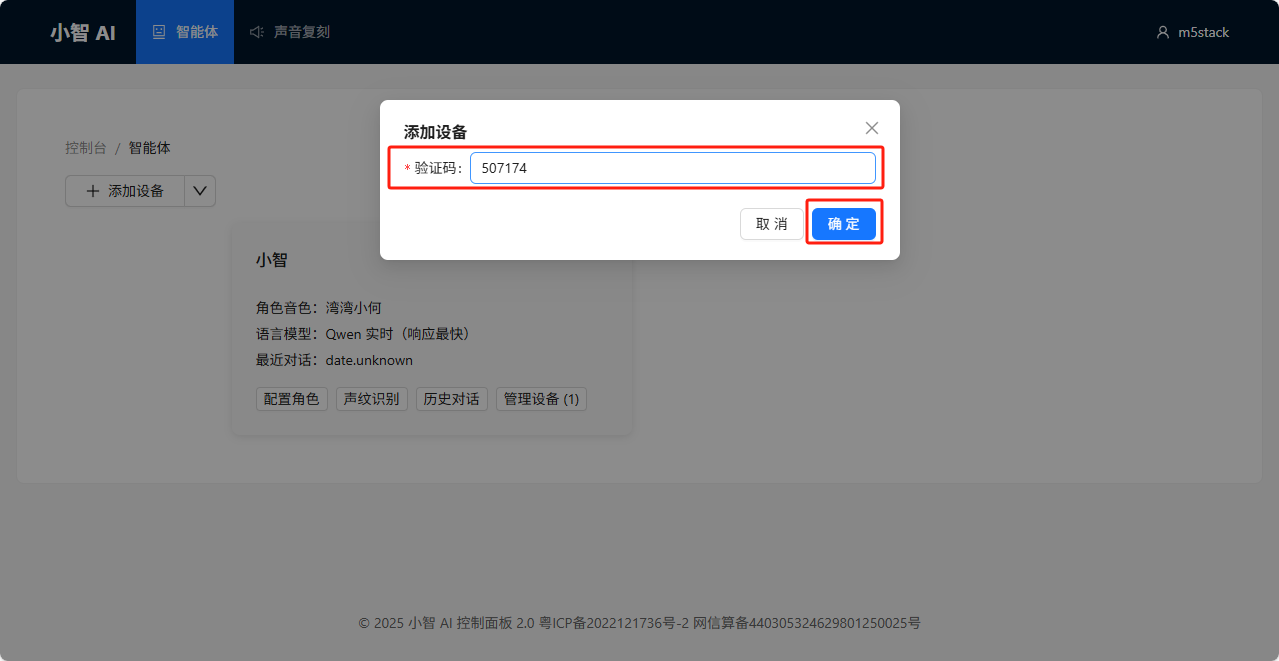
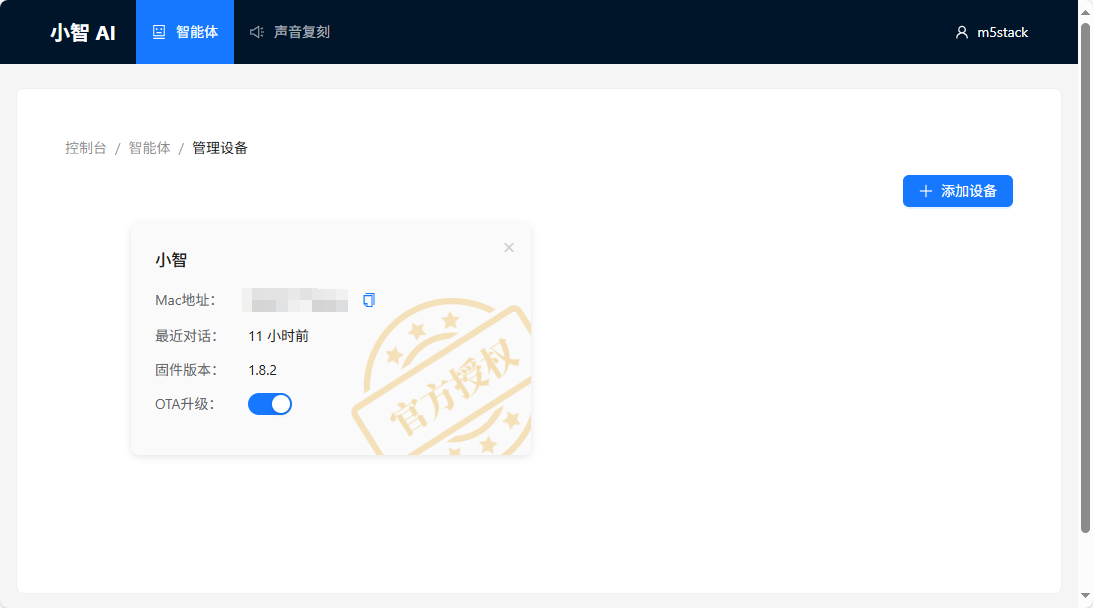
3. 开始使用
- 完成绑定后, 设备即可正常使用,可通过以下三种方式唤醒设备进行对话。
- 语音唤醒:使用唤醒词 "你好小智" 唤醒设备。
- 电源按键:单击背部圆形按键切换待机(待命)与唤醒(聆听)状态。
- 触摸屏幕:触摸屏幕即可唤醒

- 超过 3 分钟没有交互,将进入休眠状态。进入休眠模式后,无法直接通过唤醒词进行唤醒,需触摸屏幕重新进入主页面。

4. 充电底座
- 设备需通过配套的磁吸充电底座进行充电, 请参考以下操作,安装充电底座。

- 充电底座接口如下图所示,其中红色的 PORT.A 接口可用于二次开发和拓展。复位按键单击进行复位,长按可使设备进入程序下载模式。

- 充电底座底部提供状态指示灯。绿色:聆听中。 蓝色:充电中。
充电说明
设备充电时,设备将保持开启,无法进行关机。
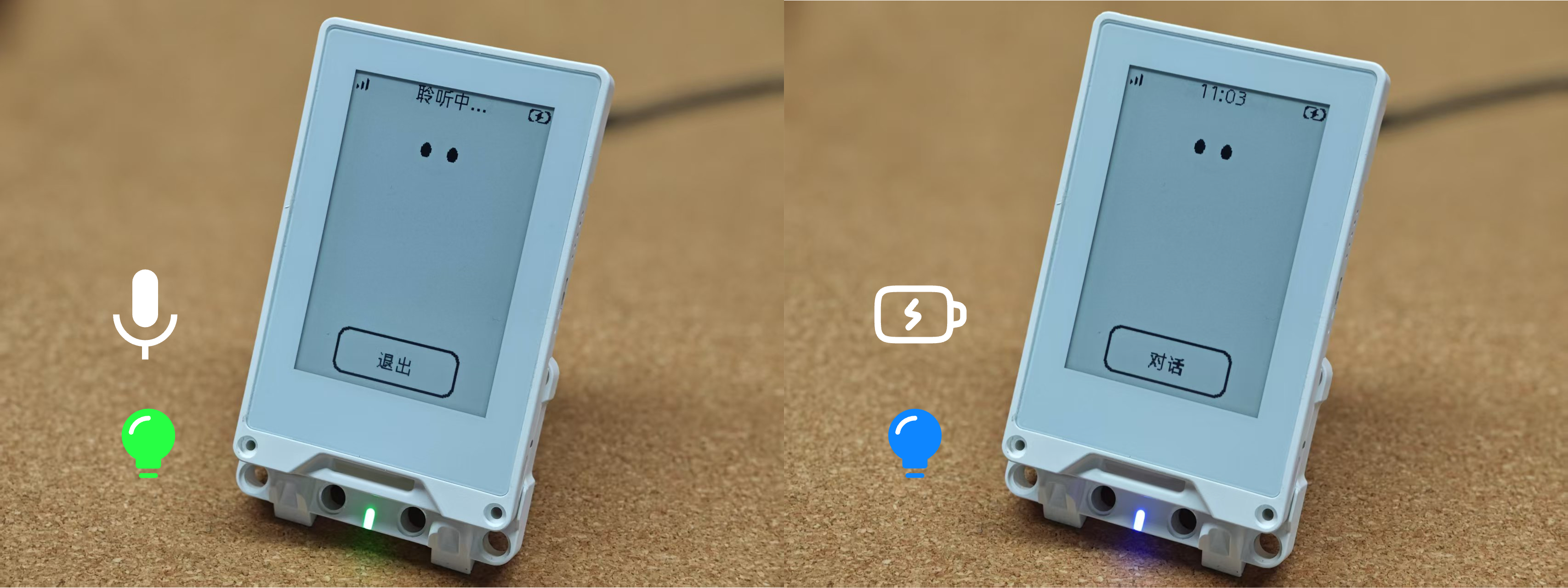
5. 配置模式
- 主页面中,触摸下滑屏幕可切换至配置页面。该页面中提供音量调节,网络模式配置,关机与休眠等操作。

6. 使用 Wi-Fi 网络
设备支持切换使用 Wi-Fi 网络,具体可参考下方步骤进行配置.
- 开机后,在主页面下滑屏幕。点击 切换网络为 Wi-Fi 选项。
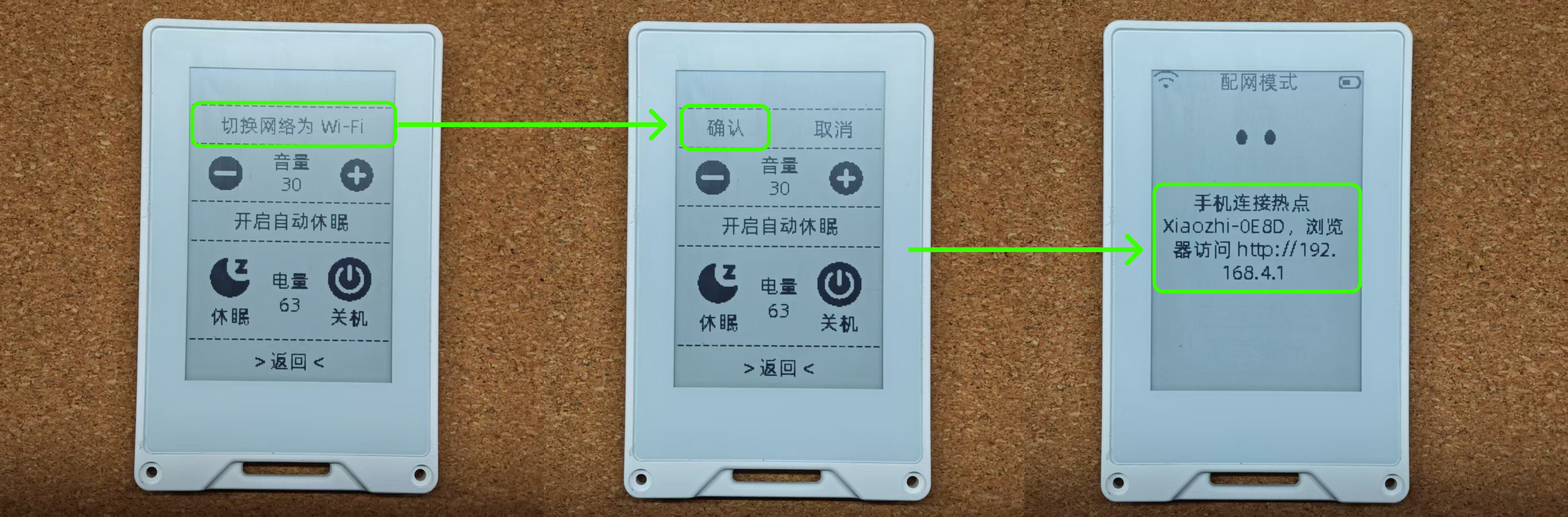
- 根据提示连接 AP 热点 (Xiaozhi-XXXX),连接成功后将自动跳转网络配置页面,若出现没有自动跳转的情况,可尝试手动使用浏览器访问
192.168.4.1进入网络配置页面。
注意事项
仅支持连接 2.4GHz Wi-Fi 网络,若使用手机热点的无法正常连接情况,请尝试打开手机 AP 的兼容性配置选项。
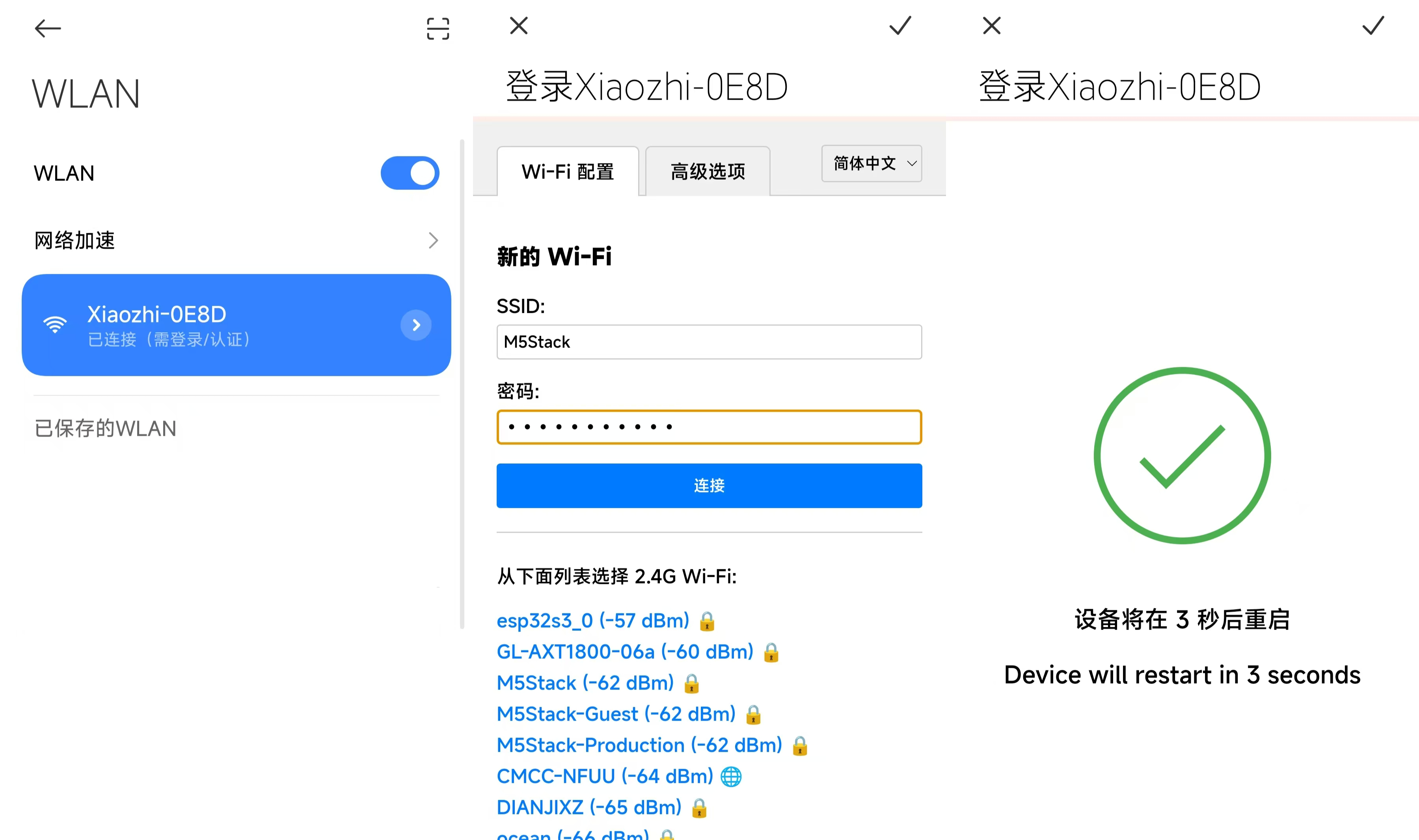
- 完成配置 Wi-Fi 配置连接后,设备将自动重启复位,切换使用 Wi-Fi 网络。